映画や動画などの素晴らしい音楽とか、YouTubeなどからダウンロードした動画や、録画したビデオ講義などの音声だけを繰り返して聞きしたいことはあるでしょう。MP4, AVI,MKVなどの動画から音声のみを抽出して、MP3などの音声ファイルとして保存すれば、メディアプレーヤーで楽しめるようになります。
また好きなBGMを動画から抜き出して、音声データだけを編集したり、自分で撮ったビデオ映像に追加したりする場合では、動画から音声だけを抜き出すのが必要となります。初心者にとって、動画から音声を抽出するのは難しいとされています。音声の取り出し機能が備わる動画編集ソフトやサイトを利用すれば、簡単に動画の音声のみを取り出すことが可能です。そこで今回は素人でもすぐに使える動画から音声を抽出する方法を解説いたします。
一、動画編集ソフトでの動画から音声を抽出する方法
ここで推奨したいのは 「FonePaw スーパーメディア変換 (opens new window)」 という動画変換・編集ソフトです。MKV、AVI、WMV、MP4、FLV、 MOVなどを含む、百種以上のビデオ・オーディオ形式を対応、簡単な操作で動画を音声の形式に素早く変換できます。編集機能も付いているので、MP4などの動画から一部の音声だけを抽出することも可能です。
1.上のダウンロードボタンをクリックし、 「FonePawスーパーメディア変換」 をインストールしてください。ソフトのメイン画面に入って、上部の 「ファイルを追加」 をクリックしてから、 「ファイルを追加」 または **「フォルダを追加」 **を選択し、音声分離したい動画を追加しましょう。
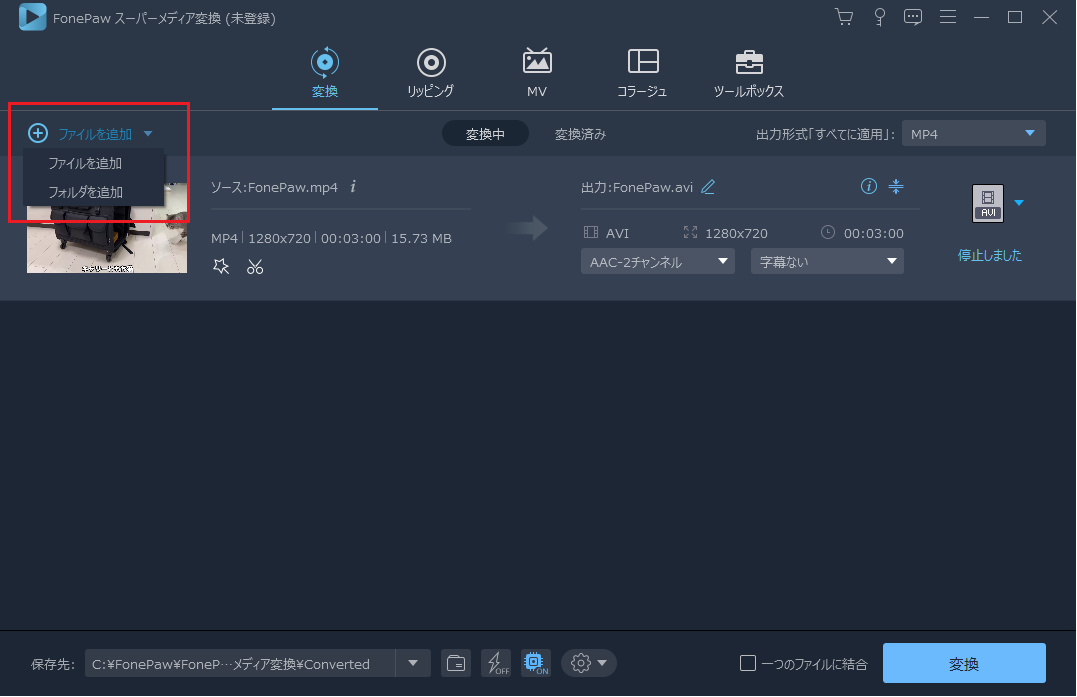
2.追加した動画ファイルはソフトの画面に表示します。そして動画を音声ファイルに変換します。 「出力形式」 をクリックし、MP4動画ファイルから抽出する音声をMP3、M4Aなど形式に設定します。 「オリジナル保持」 を選択すれば、動画から変換した音声ファイルの音質を劣化せずに取得できます。
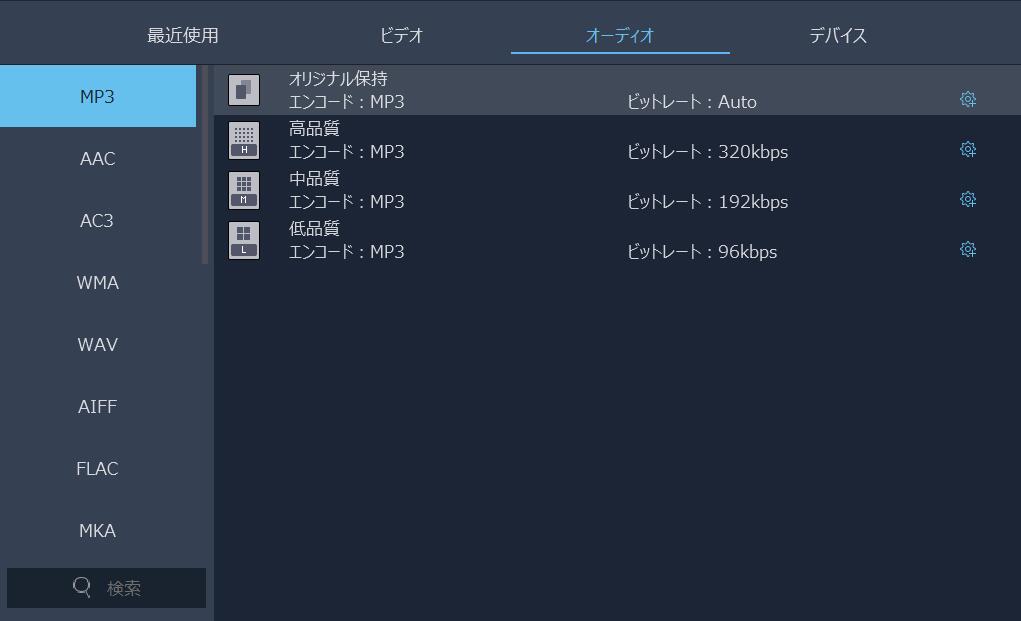
より細かく設定したい場合、画面の下にある歯車アイコンで設定画面に入り、エンコーダー、チャンネル、サンプルレートとオーディオビットレートなどの設定を調整できます。
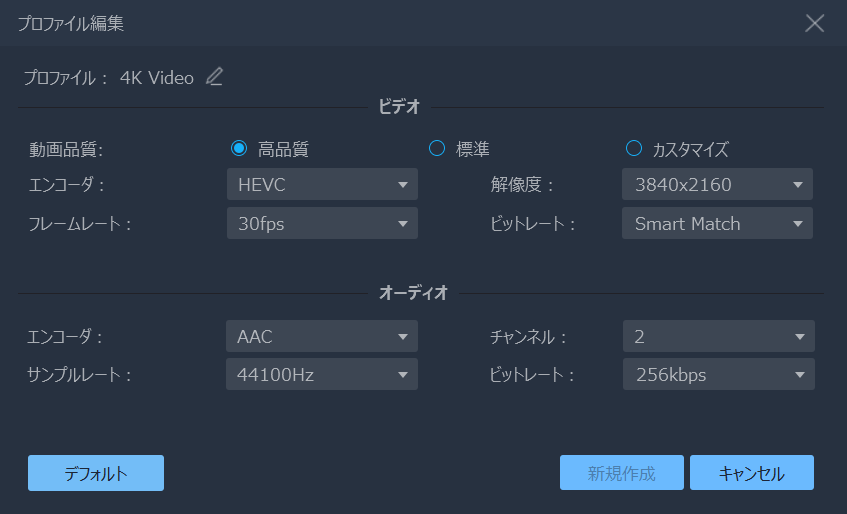
3.最後は保存先を指定して、 「変換」 ボタンを押します。変換を実行してから、プログレスと残り時間が表示されます。暫く待ったら、動画から音声への変換が完了し、すなわちMP4などの動画から音声のみを抽出することを実現します。
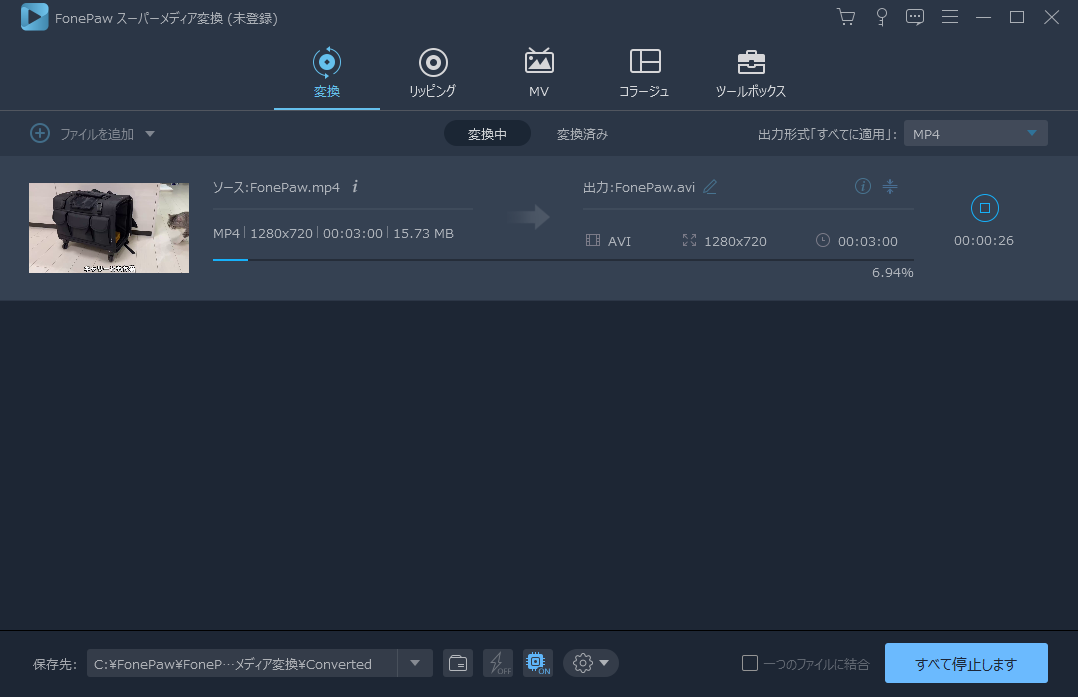
Tips:動画の一部だけを音声ファイルとして取り出しにどうする?
ソフトの 「カット」 機能を利用すれば簡単にできます。カットしたい動画を選び、 「カット」 ボタンを押します。すると、次のような画面が表示されます。再生バーでカットする部分を選択します。 「セグメントを追加」 ボタンでセグメントを追加し、複数のカットファイルを作成することが可能です。編集が完成したら、 「OK」 ボタンを押してください。

そして、元の動画ファイルとカットで処理した動画ファイルが一覧になります。上記の手順に従えば、動画の一部だけの音声だけを抽出することができます。
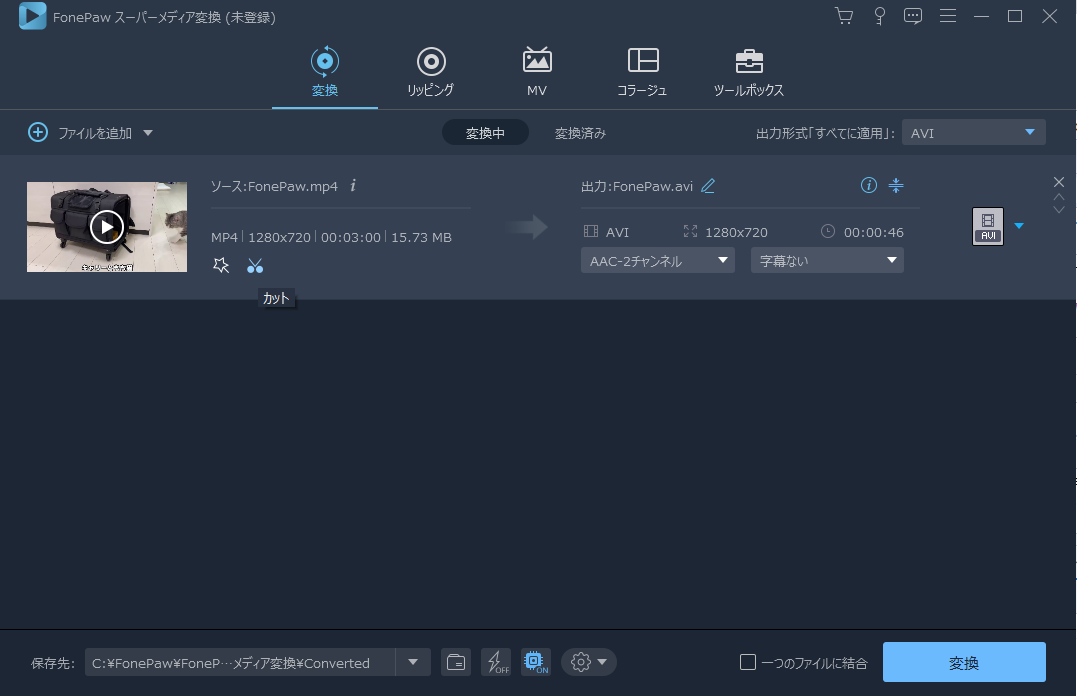
二、オンラインサイトでの動画から音声を取り出す方法
Audio Extractorというサイトを利用して、オンラインで動画の音声分離を行えます。次はこのサイトでの動画から音声のみを抽出する手順を説明します。
1.サイトにアクセスすると、 「動画を開く」 を押し、動画をアップロードします。音声フォーマットを選択した後、 「オーディオの抽出」 をクリックします。

2.音声の取り出しが済んだら、 「ダウンロード」 ボタンをクリックし、抽出した音声ファイルをダウンロードすればいいです。
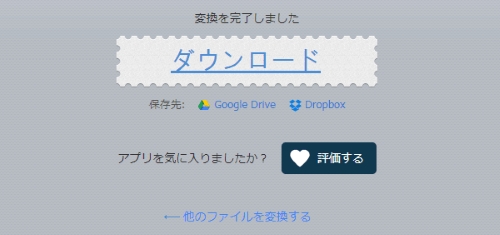
オンラインで直接に動画の音声を抽出するのは便利に見られますが、ウィルス感染の可能性があります。しかもアップロード中や音声の取り出し中にエラーが発生して中止するが場合があります。音質がだいぶ落とされるおそれがあるかもしれません。より安全に音声の抜き出しには 「FonePaw スーパーメディア変換 (opens new window)」 を使用するのがもっとおすすめです。
三、iPhone/Androidで動画から音声を抜き出す方法
「音声抽出」 はiPhoneとAndroid両方でも使える動画音声抽出無料アプリです。このアプリを使えば動画から好きな音楽を無劣化で取り出すことができます。このアプリでの音声のみを抽出する方法は以下の通りです。
ステップ1、「音声抽出」 アプリを端末にダウンロード・インストールします。アプリ起動して、「フォトライブラリから動画を追加」をクリックして、動画ファイルをロードします。
ステップ2、 「ビデオ→ミュージック」 アイコンをクリックして、変換したい音声形式を選んで、 「抽出」 をタップします。
ステップ3、 「オーディオ」 をタップして、抽出された音声ファイルを再生して確認します。
以上は動画から音声を抜き出すおすすめの方法です。YouTube、Twitterなどの動画から音声のみを取り出したい方は、ぜひ試してみてください。音声だけ抽出する際には、できるだけ無劣化の状態で抽出したければ、動画変換の専用ソフト 「FonePaw スーパーメディア変換 (opens new window)」 はお役に立てます。動画の一部だけを音声ファイルとして取り出したい場合は、編集機能が搭載するソフトにお任せしましょう。


















